Все Темы
- Пользователи Камеры
- Любители Путешествий
- Инструменты ИИ
-
- Любители фильмов
- Праздники
- Пользователи DVD
- Пользователи социальных Сетей
- Фотография
- Креативный Дизайн
- Учащимся и преподавателям
- Больше Решений
10 лучших конвертеров MOV для простой и быстрой конвертации файлов MOV
Автор: Юлия Юрьевна • 2025-10-23 21:13:59 • Проверенные решения
«Трудности с воспроизведением файлов MOV на каком-либо устройстве, QuickTime не проигрывает MOV или возникли проблемы, например, отсутствие звука в файле MOV?»
Не волнуйтесь! Теперь вы находитесь на нужной странице, где получите лучшее решение для всех ваших проблем.
MOV - это разработанный Apple формат мультимедийного контейнера, который способен хранить в себе множество типов мультимедиа, такие как видео, текст, аудио и другие. Но не все устройства могут воспроизводить файлы MOV. Именно поэтому так важно найти хороший конвертер, который преобразовывает MOV в другие форматы, например, MP4, и делает его совместимым с множеством портативных плееров, устройств, инструментов редактирования и других программ. Более того, если проигрыватель QuickTime не сможет открыть MOV из-за несовместимости аудио- и видеокодек, лучшим решением станет преобразование. Ниже описан ряд бесплатных онлайн-конвертеров QuickTime MOV
- Часть 1. Лучший конвертер MOV для преобразования видео MOV в любой формат на Windows / Mac
- Часть 2. 4 лучших бесплатных конвертера MOV для преобразования MOV
- Часть 3. 5 лучших онлайн-конвертеров MOV
Часть 1. Лучший конвертер MOV для преобразования видео MOV в любой формат на Windows/Mac
TВ программах для конвертации видео недостатка нет, но очень важно выбрать подходящую – от этого будут зависеть качество видео и дополнительные функции редактирования. Программа, которая полностью отвечает всем параметрам, - это Wondershare UniConverter (первоначально Wondershare Video Converter Ultimate). Этот надежный и профессиональный инструмент позволяет конвертировать файлы MOV и другие в более чем 1000 форматов. Вам не нужно будет беспокоиться о качестве видео, поскольку программа поддерживает преобразование без потери качества на сверхбыстрой скорости.
Также доступны готовые настройки для форматов, зависящих от определенных устройств, поэтому вам не придется сталкиваться с какими-либо проблемами совместимости при воспроизведении файлов. Программа обладает функцией пакетной обработки, поэтому вы сможете конвертировать несколько файлов одновременно. Она также имеет ряд функций редактирования, таких как кадрирование, обрезка, поворот, добавление субтитров, водяных знаков и других, которые сделают ваши видео увлекательными и профессиональными. Итак, независимо от того, проигрывает ли ваш QuickTime файл MOV или вы хотите конвертировать файлы MOV по другим причинам, Wondershare UniConverter, безусловно, лучшее программное обеспечение для выполнения любой вашей задачи.
Wondershare UniConverter - универсальный конвертер видео
-
лучший конвертер MOV для Windows/Mac для преобразования MOV в более 1000 видео-форматов по вашему усмотрению;
-
преобразование в готовые настройки форматов практически для всех устройств, таких как iPhone, iPad, Android и т.д.;
-
лучший конвертер файлов YouTube в MP3 для Windows / Mac, позволяющий конвертировать файлы YouTube в MP3 в 30 раз быстрее, чем любые обычные конвертеры;
-
панель инструментов с дополнительными функциями, такими как Screen Recorder, VR Converter, GIF Maker, Fixing Media Metadata и др.;
-
поддерживаемые ОС: Windows 10/8/7 / XP / Vista, macOS 11 Big Sur, 10.15 (Catalina), 10.14, 10.13, 10.12, 10.11, 10.10, 10.9, 10.8, 10.7.
Как конвертировать файлы MOV с помощью Wondershare UniConverter пошагово:
Шаг 1 Откройте конвертер Wondershare MOV и добавьте файлы MOV.
Запустите Wondershare UniConverter после загрузки и установки программы на свой ПК/Mac. Нажмите на значок «Добавить файлы» файлы в левом углу, чтобы просмотреть и импортировать файлы MOV для преобразования. Также вы можете перетащить файлы напрямую. В добавок, вы можете редактировать видео MOV, нажав на значки редактирования на добавленной иконке видео..
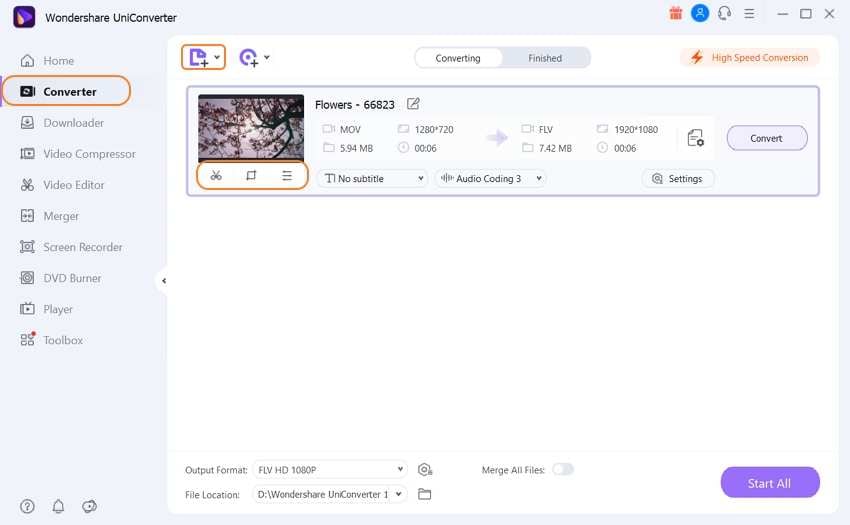
Шаг 2 Выберите выходной формат
Конвертер MOV поддерживает множество форматов вывода для видео, аудио и конкретных устройств. Чтобы выбрать нужный вариант, откройте раздел «Настройки». В списке видео выберите целевой формат, а также разрешение.
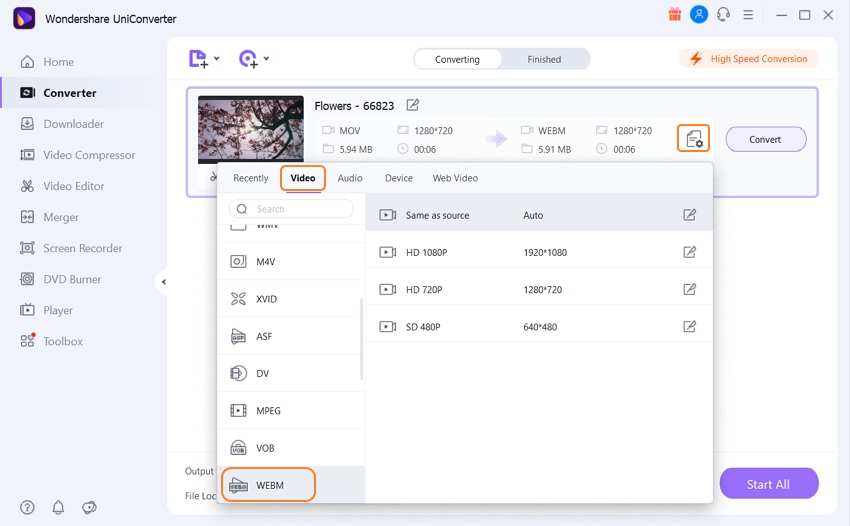
Шаг 3 Конвертируйте MOV на Windows/Mac
Нажмите кнопку «Конвертировать», чтобы начать обработку и преобразование добавленных файлов MOV в желаемый формат видео. Файлы будут сохранены по завершению. Также вы можете выбрать место назначения на ПК по мере необходимости в разделе «Расположение файла».
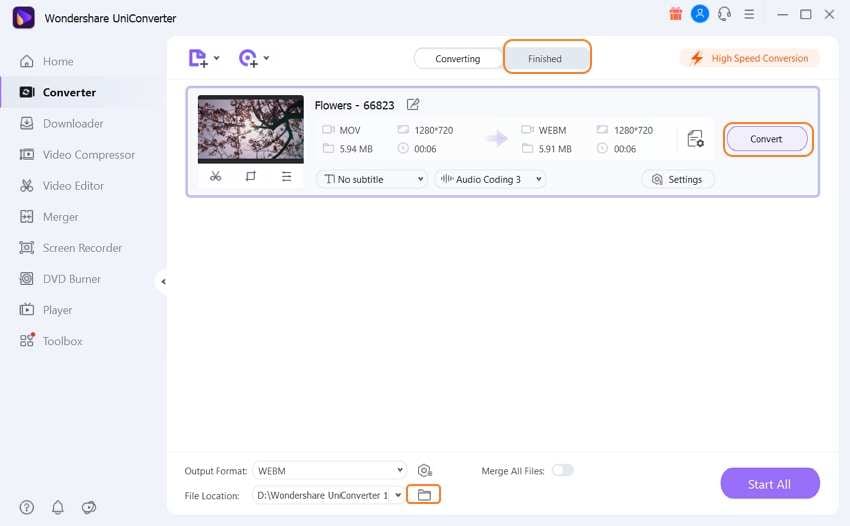
Скачать бесплатно Скачать бесплатно
Часть 2. 4 лучших бесплатных конвертера MOV для преобразования MOV
Теперь для вас доступна бесплатная скачиваемая программа, чтобы вы могли преобразовывать MOV в другие форматы. Ниже перечислены 4 лучших бесплатных преобразователя MOV..
1. Wondershare Free Video Converter
Wondershare также имеет бесплатную версию своего инструмента преобразования, известного как Free Video Converter. Конвертированные в программе файлы имеют водяной знак. Также он позволяет преобразовывать файлы MOV во все популярные видео-форматы в высоком качестве. Еще он поддерживает пакетную обработку для одновременного преобразования нескольких файлов. С помощью этого инструмента можно автоматически добавлять конвертированные файлы в iTunes. Дополнительные функции включают в себя загрузку видео с YouTube, запись видео на DVD-диск, редактирование видео с водяным знаком, 1 минуту записи видео, объединение нескольких видео и другие. Программное обеспечение доступно для загрузки в системах Windows и Mac.
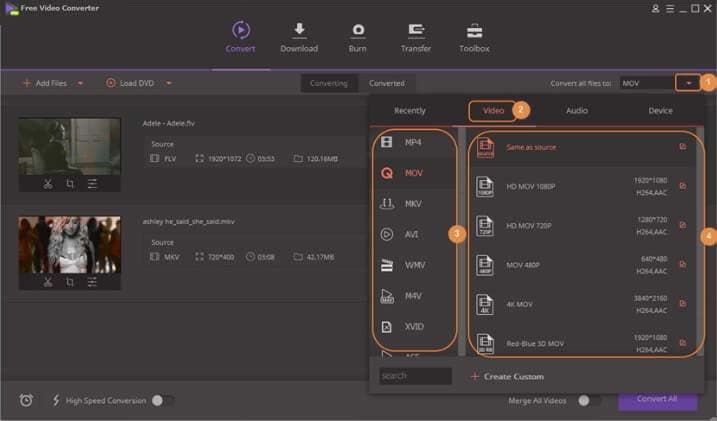
2. Freemake Video Converter
Этот бесплатный инструмент для преобразования видео доступен для систем Windows и поддерживает широкий спектр входных форматов, включая MOV MP4, AVI, WMV и другие. Добавленные файлы можно преобразовать в более чем 500 форматов, а также в готовые настройки для конкретных устройств. Вы даже можете добавить в программу фотографии и аудиофайлы для конвертации. Программа также поддерживает загрузку видео с YouTube и других популярных сайтов. Еще она поддерживает простые способы редактирования видео, такие как обрезка, добавление субтитров и другие.
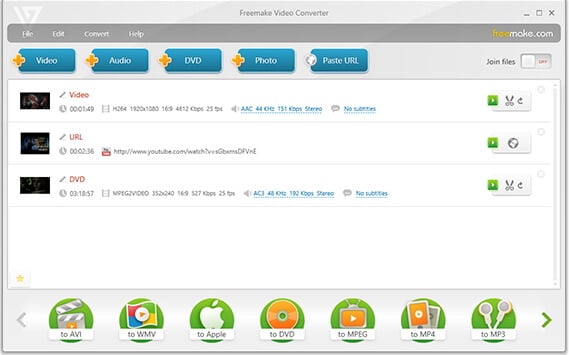
3. Any Video Converter
Any Video Converter - хорошая программа для быстрого и простого преобразования ваших MOV и других файлов. Этот бесплатный инструмент не станет раздражать вас рекламой, шпионским ПО или вредоносными программами. Доступна версия для Windows и Mac, которую можно легко загрузить и установить. Поддерживает более 100 входных и 160 выходных форматов для преобразования файлов без потери качества. Помимо файлов на жестком диске, программа также поддерживает конвертирование онлайн-видео. Аудиофайлы с видео и компакт-дисков также можно извлечь за несколько простых шагов. Готовый профиль для множества устройств вместе с качественными функциями редактирования делает Any Video Converter одним из самых популярных конвертеров.
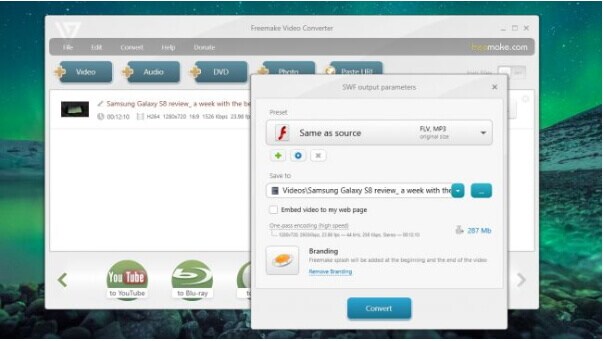
4. Handbrake
Этот бесплатный транскодер видео с открытым исходным кодом поддерживает преобразование почти всех видеофайлов в используемые форматы. Это мультиплатформенное программное обеспечение, которое без проблем работает в системах Windows, Mac, а также Linux. Добавленные файлы могут быть преобразованы в форматы MP4 и MKV с поддержкой множества видео- и аудио-кодеров. Любой мультимедийный файл на вашем ПК, DVD или Blu-ray диске, не защищенный от копирования, можно добавить для преобразования. Дополнительные функции включают в себя высококачественное преобразование, пакетное сканирование, создание очереди кодировок, видео-фильтры для редактирования файлов, статические изображения и предварительный просмотр видео в реальном времени, маркеры глав и другие.
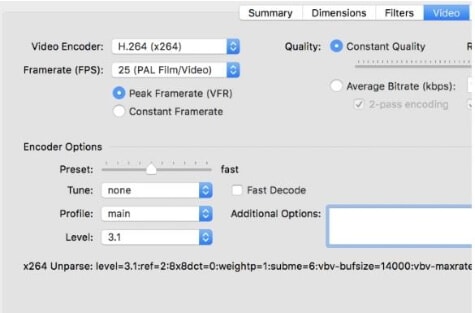
Совет
Если вам нужны дополнительные бесплатные конвертеры MOV для Windows/Mac, просто перейдите к 5 лучшим бесплатным конвертерам MOV >>, чтобы узнать больше.
Часть 3. 5 лучших онлайн-конвертеров MOV
Онлайн-конвертеры можно назвать простыми, но полезными способами, поскольку они не потребляют большое количество системных ресурсов и обеспечивают удовлетворительное преобразование. Эти бесплатные программы работают из оконного браузера и поддерживают все основные необходимые функции. Чтобы помочь вам выбрать лучшие программы, ниже мы перечислили 5 лучших онлайн-конвертеров.
1. Online UniConverter (изначально Media.io)
Этот простой онлайн-инструмент работает в окне браузера Windows и Mac для преобразования MOV, а также других видеофайлов в множество аудио- и видео-форматов. Вам просто нужно добавить желаемый файл с вашего ПК и выбрать выходной формат для процесса преобразования. Программа позволяет добавлять до 2-х файлов за раз. Вы можете скачать преобразованные файлы на свой компьютер по предоставленной ссылке. Также есть возможность сохранить преобразованный файл в Dropbox.
![]()
2. Online Video Converter
URL: https://www.onlinevideoconverter.com/media-converter
Используя этот онлайн-инструмент конвертации, вы можете преобразовать файлы MOV во множество форматов, таких как MP4, MOV, AVI, FLV и другие. Также он поддерживает популярные аудио-форматы для конвертации. Вы можете выбрать качество видео для выходного файла из доступных опций. Также здесь можно либо преобразовать все видео от начала до конца, либо преобразовать его часть, указав ее. Помимо файлов с локального хранилища, вы также можете конвертировать онлайн-видео, используя его URL-адрес. Конвертированный файл можно скачать из интерфейса программы.
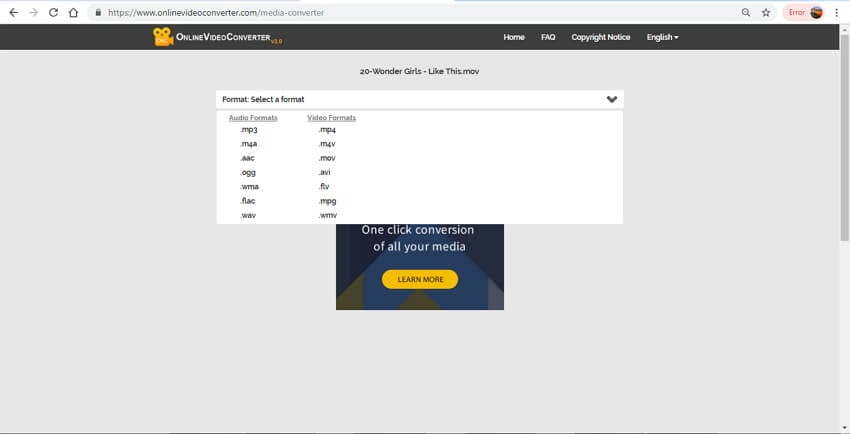
3. Online Convert
URL: https://video.online-convert.com/
Используя Online Convert, вы можете конвертировать файлы из Интернета, ПК, Dropbox и Google Диска в нужный формат. Программа поддерживает множество опций для изменения и редактирования параметров файла, таких как размер файла, качество звука, частота кадров, битрейт и другие; Также поддерживаются основные функции редактирования видео, такие как зеркальное отображение, переворачивание и вырезание. Если вам может понадобиться такое же преобразование для будущих файлов, есть возможность сохранить эти настройки. Конвертированные файлы можно загрузить на ПК или сохранить непосредственно в облачное хранилище.
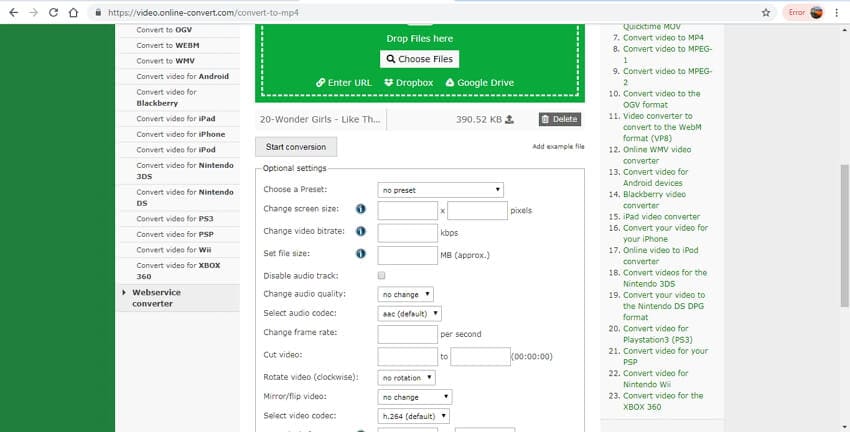
4. Convertio
URL: https://convertio.co/video-converter/
Этот онлайн-инструмент преобразования вы можете использовать бесплатно, который известен своим качественным преобразованием и широкой поддержкой выходных форматов, включая MP4, AVI, VOB, F4V, DIVX, OGV, AV1, и многие другие. Помимо видео, файлы MOV также можно преобразовать в различные форматы аудио и изображений. Онлайн, с локального хранилища, а также файлы в облачном хранилище можно добавить в программу для конвертации. Одновременно можно обрабатывать не более 2 файлов, и вы можете сохранить преобразованные файлы в своей системе, в Dropbox или на Google Диске. Программа также работает как бесплатный онлайн-конвертер видео формата MOV.
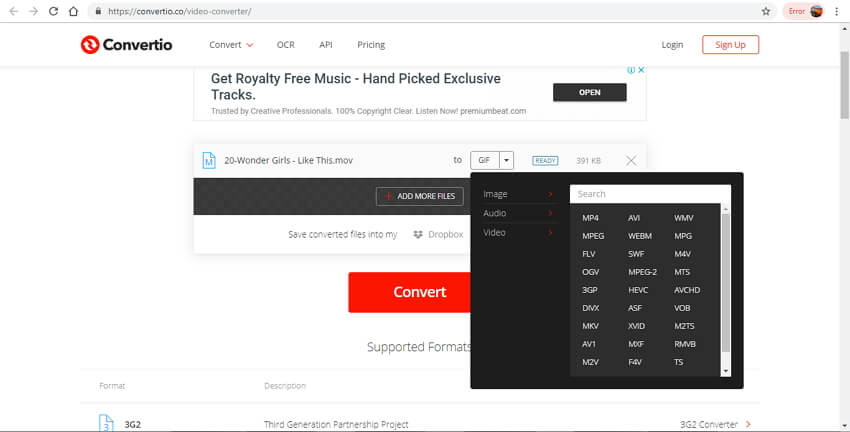
5. Zamzar
Этот бесплатный онлайн-конвертер MOV идеально подойдет всем вашим требованиям к конвертации. Интерфейс инструмента очень удобный, вам просто нужно добавить нужный файл или его URL-адрес и выбрать формат вывода. После обработки и преобразования файлов ссылка для загрузки появится в самом интерфейсе. При необходимости вам даже отправят ссылку для загрузки файла на ваш электронный адрес. Помимо форматов аудио, видео и изображений, программа также поддерживает предварительно заданные форматы для конкретных устройств, такие как iPhone, Wii, Samsung и другие.
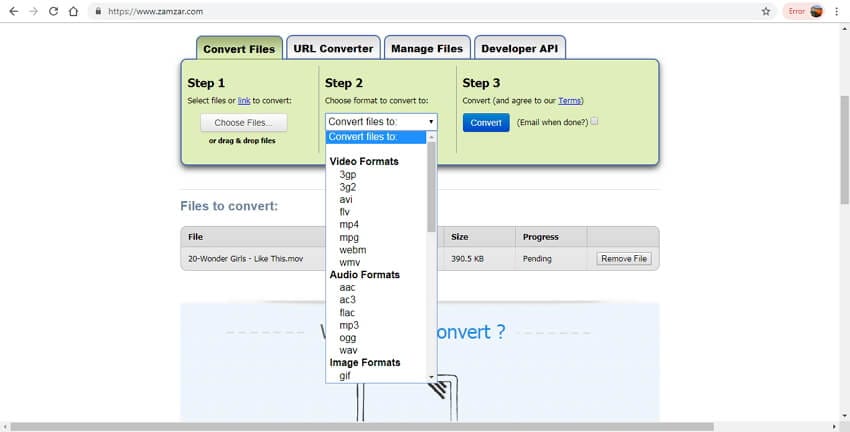
Все выше перечислены типы конвертеров MOV имеют свои плюсы и минусы, но вам нужно выбрать тот, который польностью соответствует вашим требованиям. Мы же рекомендуем вам использовать Wondershare UniConverter, ведь он многофункциональный, быстрый, качественный и простой в использовании.
Ваш полный набор видеоинструментов
 Пакетное преобразование MOV в MP4, AVI, 3GP и наоборот легко.
Пакетное преобразование MOV в MP4, AVI, 3GP и наоборот легко. 


Юлия Юрьевна
Главный редактор